Bose SoundTouch-Geräte importieren
Voraussetzungen:
- NEO Plugin Bose SoundTouch
- Bose SoundTouch-Gerät(e)
- Das Gerät muss mit der originalen Bose App in Betrieb genommen und eingerichtet worden sein.
- Während der Bedienung muss die Bose-App im Hintergrund aktiv sein.
Bose SoundTouch einbinden

- Öffnen Sie den Gerätemanager.
- Wählen Sie im Tab Geräte den Button Geräte importieren.
- Wählen Sie im Drop-Down-Menü Bose Soundtouch aus.
- Importieren Sie Ihren Bose SoundTouch Speaker und den virtuellen Master (dient der Steuerung).
Der virtuelle Master ist systembedingt zur Steuerung über die Mediaplayer-Elemente (Liste, Bedienung) notwendig und muss deshalb mitimportiert werden.
Media-Player-Element für Bose SoundTouch
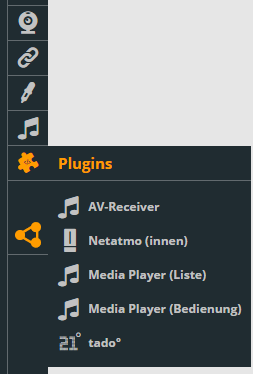
Sie können das Design und alle Funktionen für den Bose Soundtouch selbstverständlich komplett frei mit den vorhandenen Fernbedienungselementen designen. Speziell für smarte Speaker bieten wir aber zusätzlich zwei fertige Designelemente unter Plugins an: Media Player (Liste) und Media Player (Bedienung). Diese werden beim Einfügen automatisch Ihrem Gerät zugewiesen und bieten Steuerung und Visualisierung Ihrer Speaker im fertigen Mediaplayer-Design.
Mein Gerät wird nicht gefunden / kann nicht importiert werden
Automatisch gefunden werden können die Bose SoundTouch-Geräte erst dann, wenn sie sich im gleichen Subnetzbereich befindet wie der Computer auf dem die AIO CREATOR NEO Software verwendet wird.
Falls die Bose SoundTouch-Geräte dennoch nicht automatisch gefunden werden, können Sie sie manuell integrieren: Wählen Sie dazu Gerät anlegen im Gerätemanager. füllen Sie die Felder aus, wählen aber kein Gateway („—“). Wählen Sie als Typ Bose SoundTouch (Plugin). Geben Sie die passende IP-Adresse und den Port des Bose-Gerätes ein. Die ID muss erst noch vervollständigt werden, da diese je nach Gerät unterschiedlich endet. Normalerweise endet die ID mit der MAC-Adresse des Gerätes (ohne Doppelpunkte). Herausfinden lässt sich dies z.B. über die offizielle Bose SoundTouch-App. Unter Einstellungen → Info über werden die Geräte gelistet und nach einem Klick Details angezeigt:
Die MAC-Adresse 1 ohne Doppelpunkte an die ID anhängen. Die vollständige ID sieht dann z.B. so aus: „BO5EBO5E-F00D-F00D-FEED-24A118C9347A“. Das Gerät kann nun gespeichert werden.
Funktionsumfang Bose Soundtouch-Plugin
Im Folgenden finden Sie eine Liste der möglichen Befehle und Status mit dem Bose SoundTouch Plugin:
| Befehl | Ausprägungen | Status | Ausprägungen |
|---|---|---|---|
| add to favorite | album | ||
| next | artist | ||
| pause | muted | TRUE, FALSE | |
| play | play state | PLAY_STATE, PAUSE_STATE, STOP_STATE, BUFFERING_STATE, INVALID_PLAY_STATUS | |
| pause/play | power | ON, OFF | |
| add to favorite | radio station | ||
| preset | 1, 2, 3, 4, 5, 6 | track position | SECONDS |
| previous | shuffle mode | SHUFFLE_ON, SHUFFLE_OFF | |
| remove from favorite | title | ||
| set repeat mode | REPEAT_OFF, REPEAT_ONE, REPEAT_ALL | repeat mode | REPEAT_OFF, REPEAT_ONE, REPEAT_ALL |
| set volume | 0-100 | volume | 0-100 |
| shuffle off | track duration | SECONDS | |
| shuffle on | |||
| stop | |||
| thumbs down | |||
| thumbs up | |||
| toggle mute | |||
| toggle power | |||
| toggle shuffle | |||
| volume down | |||
| volume up |